Cara Mudah Menambahkan Tanda Air ke Gambar Online Anda Sebelum Mengunggah
Jika Anda pernah mengalami masalah dengan orang yang mencuri gambar Anda setelah Anda mempostingnya secara online, atau Anda ingin memastikan bahwa tidak ada orang yang ingin menggesek foto Anda, Anda dapat menambahkan tanda air pada mereka.
Cara terbaik untuk mengamankan merek atau nama(brand or name) Anda dengan setiap foto Anda adalah dengan memberi tanda air dengan logo perusahaan(company logo) Anda , nama belakang Anda, atau apa pun yang memberi tahu pemirsa siapa yang membuat gambar tersebut.
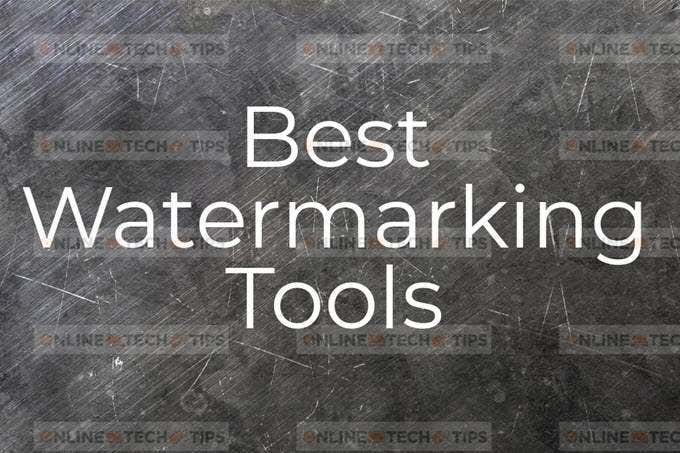
Ada lusinan atau bahkan ratusan utilitas tanda air gratis yang dapat Anda gunakan, tetapi tidak semuanya mudah atau gratis untuk digunakan. Di bawah(Below) ini adalah daftar pilihan kami tentang cara terbaik untuk menandai gambar Anda dengan air.
Tanda Air.ws (Online)
Situs web Watermark.ws sejauh ini(by far) paling membantu karena satu alasan sederhana: Anda dapat mengimpor gambar dari berbagai macam situs web. Ini mendukung memuat gambar dari komputer Anda tetapi juga Facebook , Google Drive , OneDrive , Foto Google(Google Photos) , Evernote , Gmail , Instagram , Box , Amazon Cloud Drive , FTP , Imgur , dan tempat-tempat lain, termasuk web.
Anda dapat menambahkan tanda air teks dan gambar(text and image watermarks) ke foto Anda dengan alat ini. Banyak(Lots) jenis font yang didukung dan Anda dapat dengan mudah menambahkan simbol hak cipta atau merek dagang(copyright or trademark symbol) di mana saja di foto Anda.

Kami juga menyukai alat watermarking online gratis ini karena mendukung tugas pengeditan gambar berguna lainnya, seperti memotong, memutar, mengubah ukuran, membalik, membatasi, dan banyak lagi.
Setelah selesai menambahkan tanda air, Anda dapat mengekspor ke JPG untuk menyimpan gambar ke komputer Anda. Anda dapat meningkatkan dan membayar fitur premium(upgrade and pay for premium features) jika Anda menginginkan tambahan seperti opsi untuk menyimpan ke Facebook dan situs lain, akses ke templat tanda air, lebih banyak font, atau filter premium.
FotoJet (Online)
FotoJet adalah alat watermarking online lain yang sepenuhnya gratis untuk digunakan (untuk fitur dasar). Ini memungkinkan Anda memuat gambar dari Facebook atau komputer Anda.
Fungsi watermarking tidak(watermarking function isn) dipasarkan secara teknis seperti itu karena itu hanya alat teks(text tool) , tetapi menggunakan FotoJet untuk menandai gambar gambar adalah ide yang lebih baik daripada situs alternatif karena mendukung upload file besar dan termasuk fitur berguna seperti opsi opacity(opacity option) , beberapa jenis font, dan berlapis-lapis. Ada juga opsi glow dan outline untuk alat teks(text tool) untuk membuat tanda air(watermark pop) Anda menonjol .

Setelah memberi tanda air pada foto, Anda dapat membagikannya dengan tombol berbagi bawaan Twitter , Pinterest , dan Tumblr . Opsi lainnya adalah mengunduh gambar yang diberi tanda air dalam ukuran aslinya, sebagai file gambar JPG atau PNG(JPG or PNG image file) .
Tanda Air.tinta (Online)
Jika alat watermarking online(online watermarking) di atas bukan yang Anda cari, Anda mungkin menyukai Watermark.ink . Ini mendukung lebih banyak jenis font dan menambahkan opsi unik untuk menampilkan X besar di seluruh gambar. Namun, Anda hanya dapat mengunggah foto dari komputer Anda, bukan situs lain.

Situs web ini memungkinkan Anda menambahkan logo perusahaan(company logo) Anda (atau gambar lainnya) ke foto juga, untuk memaksimalkan keberadaan tanda air Anda.
Foto yang sudah selesai dapat disimpan ke komputer Anda dalam format JPG atau PNG(JPG or PNG format) .
uMark (Windows & Mac)
Situs web yang memberi tanda air pada gambar Anda sesuai jika Anda tidak ingin menginstal perangkat lunak tanda air dan Anda memerlukan tanda air hanya pada beberapa foto. Namun, program watermarking(watermarking program) khusus lebih baik untuk pekerjaan massal, seperti saat Anda perlu menandai lebih dari satu gambar sekaligus. Atau, mungkin Anda hanya ragu untuk mengunggah foto Anda ke situs web.
uMark adalah salah satu alat penanda air yang memungkinkan Anda mengimpor seluruh folder gambar untuk menandai semuanya dengan air. Anda bahkan dapat memilih jenis file gambar(image file) mana yang akan diimpor dan apakah akan mengambil foto dari subfolder juga.
Ada beberapa fitur watermarking dalam program ini. Anda dapat membuat teks, gambar, atau tanda air kode QR(QR code) , menambahkan bentuk dan efek ke gambar, menerapkan filter, dan menambahkan informasi hak cipta ke metadata file.

Karena uMark adalah aplikasi desktop(desktop app) , teks tanda air dapat berupa teks apa pun yang telah Anda instal di komputer Anda. Ada juga makro yang dapat Anda impor sebagai teks tanda air(watermark text) , termasuk tanggal hari ini, nama folder(folder name) , tanggal pembuatan, lebar gambar(image width) , dan beberapa parameter lainnya.
Format output(Output) termasuk JPG , PNG , GIF , BMP , TIFF , dan PDF . Penggantian nama file batch(Batch file) juga didukung ketika saatnya untuk menyimpan foto yang diberi watermark.
Beberapa program watermarking desktop lainnya seperti uMark termasuk Aoao Watermark , Add Watermark to Photo , Mass Watermark , Arclab Watermark Studio , TSR Watermark Image , dan iWatermark Pro .
Tambahkan Tanda Air pada Foto (Android)
Jika Anda perlu menambahkan tanda air ke foto Android(Android photo) , Anda dapat melakukannya dengan aplikasi Tambahkan Tanda Air pada Foto(Add Watermark on Photos) . Kami menyukai aplikasi watermarking(watermarking app) ini karena mendukung banyak template watermark yang mudah diedit dan diterapkan pada gambar Anda. Plus, tanda air batch(batch watermarking) didukung.
Anda dapat membuat tanda air dengan katalog besar simbol dan gambar yang ada di dalam aplikasi, atau Anda dapat memilih dari tanda air siap pakai yang disertakan dengan aplikasi. Dengan templat tanda air, Anda dapat dengan cepat mengedit teks dan warna(text and color) , dan bahkan mengunggah gambar Anda untuk digunakan sebagai tanda air.
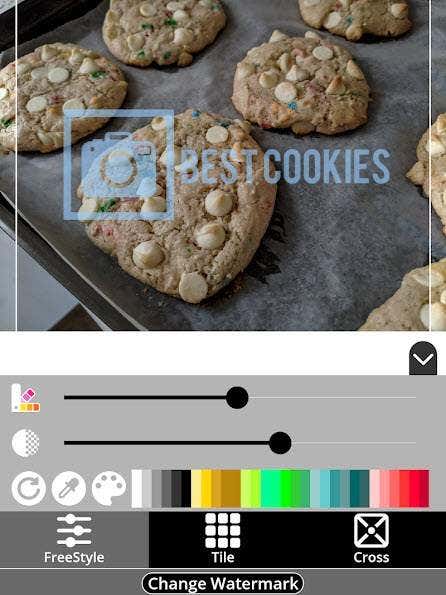
Saat Anda menerapkan tanda air, Anda dapat melakukan "gaya bebas" di mana hanya satu tanda air yang dapat Anda seret dan ubah ukurannya di mana saja pada gambar, atau Anda dapat menggunakan fungsi "ubin "(” function) untuk membuat empat tanda air di seluruh layar. Opsi ketiga adalah "silang", yang menempatkan tanda air di tengah foto dan membuat tanda silang dari setiap sudut untuk lebih melindungi gambar agar tidak disalin.
Beberapa karya seni di aplikasi memiliki kunci di sebelahnya karena Anda harus membayarnya, tetapi masih ada berbagai macam alat pembuat tanda air(watermark making) gratis yang tersedia.
Tanda Air X (iPhone & iPad)
Watermark X adalah aplikasi watermarking(watermarking app) yang sempurna untuk iPhone dan iPad(iPhone and iPad) karena memandu Anda melalui wizard langkah-demi-langkah sederhana untuk membuat watermark dan kemudian menyimpannya kembali ke perangkat Anda. Tidak ada pengaturan yang membingungkan atau tidak perlu di sepanjang jalan.
Untuk memberi tanda air pada gambar di iPhone atau iPad(iPhone or iPad) Anda dengan aplikasi ini, pilih foto yang memerlukan tanda air, lalu tentukan secara opsional apakah akan mengubah ukurannya agar sesuai dengan berbagai dimensi, seperti 1:1, 3:4, atau 4:3. Kemudian, pilih desain tanda air(watermark design) untuk mengedit warna, teks, opasitas, dan posisi agar sempurna.

Setelah selesai, foto yang diberi tanda air akan disimpan ke perangkat Anda, tetapi Anda juga memiliki beberapa opsi berbagi untuk mempostingnya di Instagram , Flickr , Twitter , dan situs lainnya.
Untuk menghapus iklan, membuat semua desain tersedia untuk digunakan, dan mengaktifkan tanda air batch(batch watermarking) , Anda dapat membayar biaya tahunan untuk menggunakan aplikasi.
Related posts
13 Best IFTTT Applets (Formerly Recipes) untuk otomatis Online Life Anda
Cara Mendirikan Toko E-Commerce dengan Cepat dan Mudah
Penipu Kencan Online: 10 Bendera Merah Untuk Ditemukan & Dihindari
Cara Melacak Seseorang Menggunakan Sumber Online
10 Tempat Teratas untuk Menemukan Gambar dan Video HD Gratis untuk Situs Web Anda
Google Drawings Tutorial, Tips and Tricks
Apa itu Custom Domain and How untuk mengatur satu
Cara Membuat Web Button Menggunakan Paint.net
Tidak dapat Connect ke WhatsApp Web? Fix WhatsApp Web tidak berfungsi!
10 Plugin WordPress Penting Untuk Situs Web Bisnis Kecil
Top 10 Anonymous Web Browsers Untuk Private Browsing
Apa itu Pencarian Gambar Terbalik & Bagaimana Cara Menggunakannya
Online Tools gratis untuk membuat Pie Charts and Bar Diagrams
Cara Fix Spotify Web Player Wo tidak bermain
Cara menginstal Office Web apps sebagai PWA pada Windows 10
Cara Mengatur Situs Web Seperti Twitter Anda Sendiri Menggunakan Tema P2 WordPress
Cara Membuat Seni Saluran YouTube
Cara Menghapus Cache Peramban Web Apa Pun
3 Akun Bot Untuk Membantu Anda Menyimpan Konten Dari Twitter
Cara Mendapatkan Notifikasi Twitter Di Web & Seluler
